- 1git 对象压缩及垃圾对象清理_对象压缩功能作用
- 2k8s搭建gitlab_kubernetes部署gitlab
- 3FPGA 30 综合数字ADC /DAC 信号发送采集系统设计(综合项目设计)_fpgaad采集da重建
- 4团队管理那点破事,OKR绩效、核心人才、面试、技术分享、研发流程_软件开发okr岗位职责
- 5C++:round函数用法_c++ round 负数
- 6决策树_决策树的训练过程
- 7blender模型导入Unity朝向、比例问题测试及解决办法_blender导出模型子级朝向
- 8DM8-搭建读写分离集群_dm8读写分离 安装
- 9回溯——131. 分割回文串_leetcode分割回文串,记忆化搜索时间复杂度
- 10ERROR: Error installing json:ERROR: Failed to build gem native extension.解决_error: error installing fluentd: error: failed to
只利用 Jmeter 软件安装下载、自动录制脚本的超级详细教程分享_如何录制粤政易脚本
赞
踩
只利用 Jmeter 软件安装下载、自动录制脚本的超级详细教程分享
文章目录
360浏览器–录制
谷歌浏览器–录制
前言
一、Jmeter的基本简介是什么
①–官方含义:Apache JMeter是Apache组织开发的基于Java的压力测试工具。用于对软件做压力测试,它最初被设计用于Web应用测试,但后来扩展到其他测试领域。 它可以用于测试静态和动态资源,例如静态文件、Java 小服务程序、CGI 脚本、Java 对象、数据库、FTP 服务器, 等等。
②—作用:开源免费、支持简单接口、性能、实用性比较高、适用的系统全:windows、mac、linux系统。
二、Jmeter的下载、安装步骤 & 环境配置
步骤一:左侧中选择Download Releases
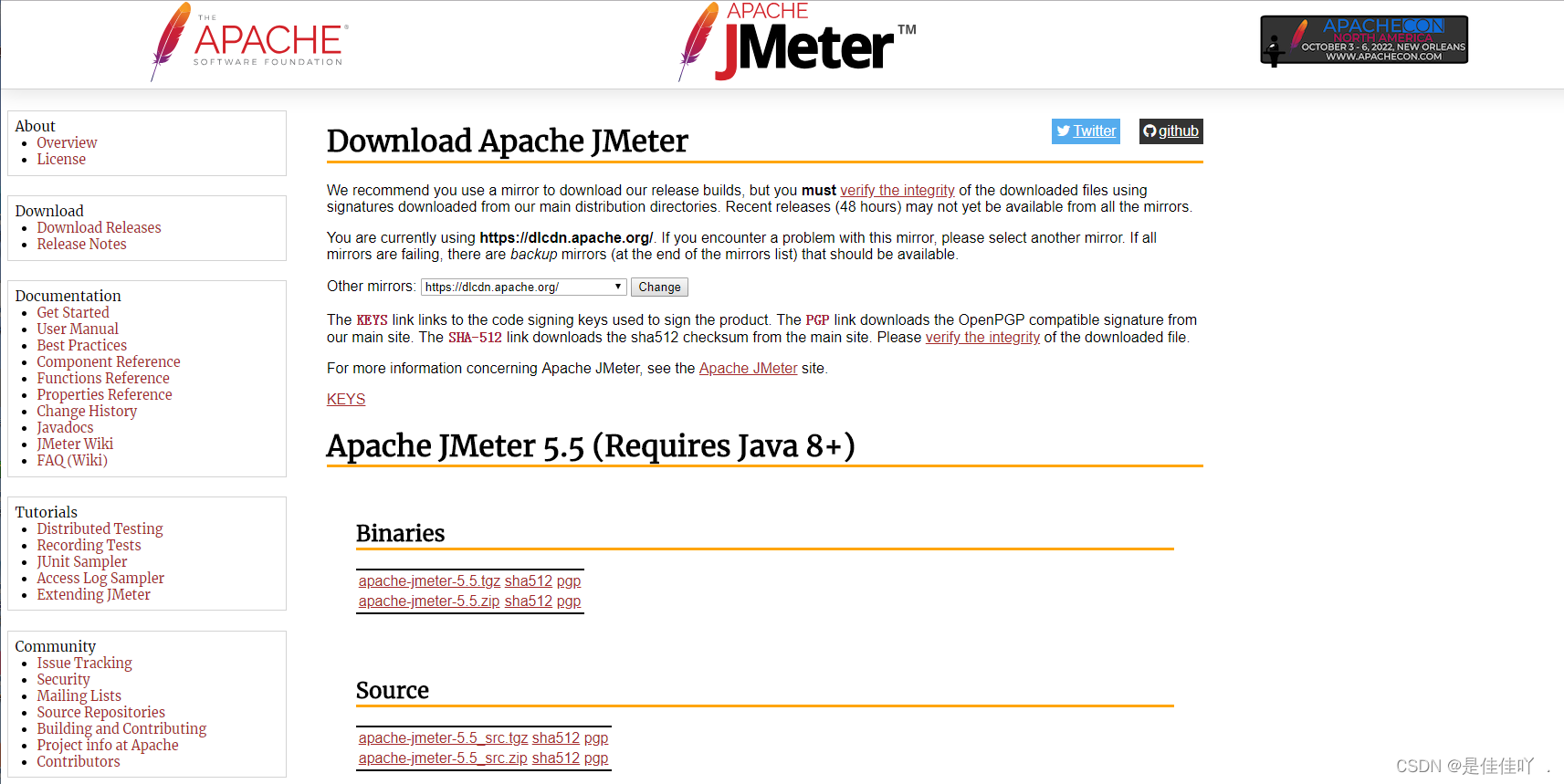
步骤二:根据电脑选择对应的版本
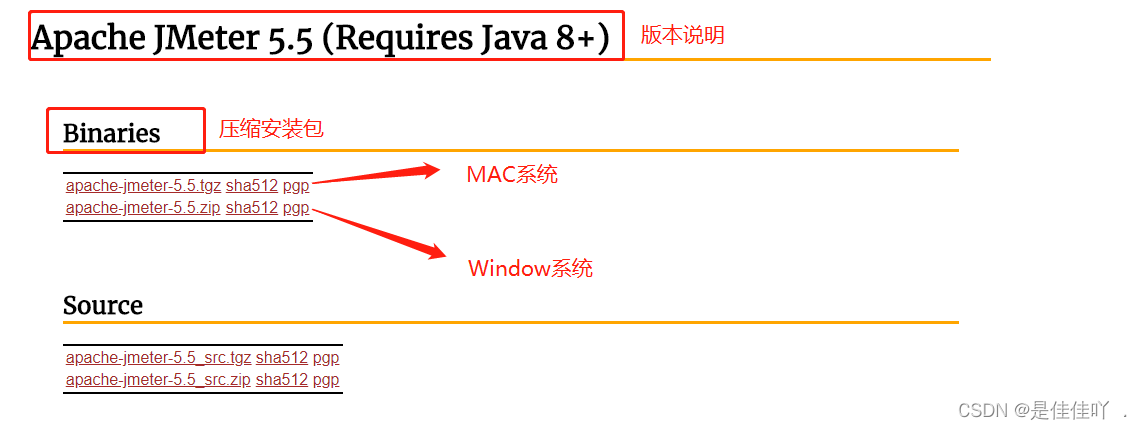
步骤三:配置环境。 此电脑----属性—关于—高级系统设置----环境变量{1、地址路径;2、增加classpath固定变量}
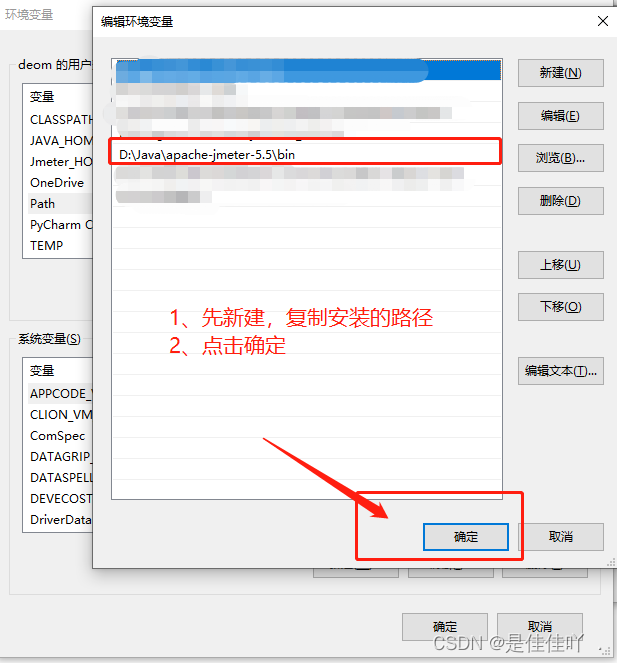
%JMETER_HOME%\lib\ext\ApacheJMeter_core.jar;%JMETER_HOME%\lib\jorphan.jar;%JMETER_HOME%\lib/logkit-2.0.jar;
添加classpath固定变量,点击确定
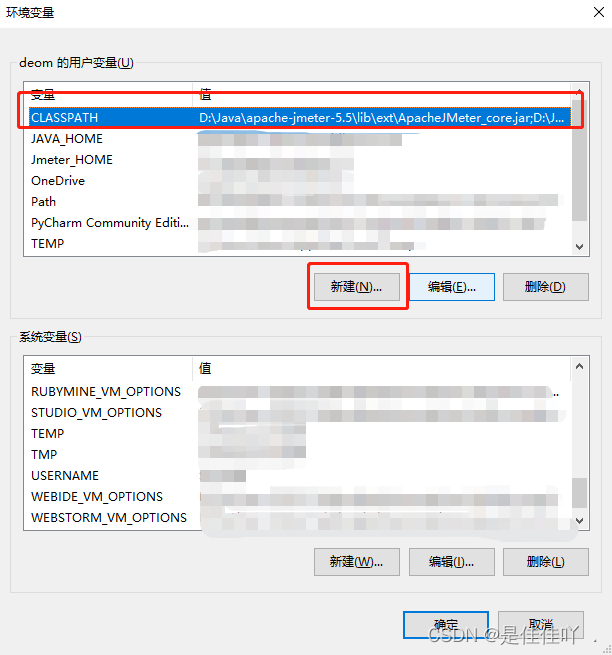
三、Jmter的基本录制脚本方法
1、打开Jmeter的方式,bin目录中点击后缀为bat文件就可以打开了
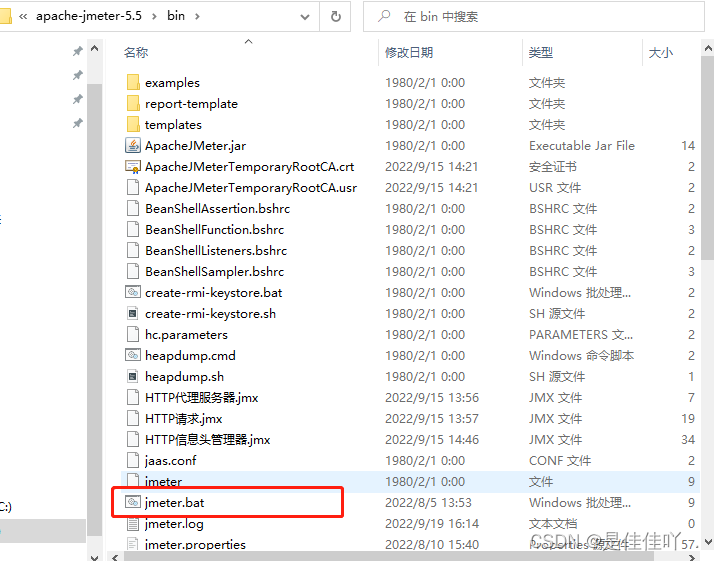
**打开之后,后面有一个黑色的命令台,等3秒后就出现一个控制台,如图所示
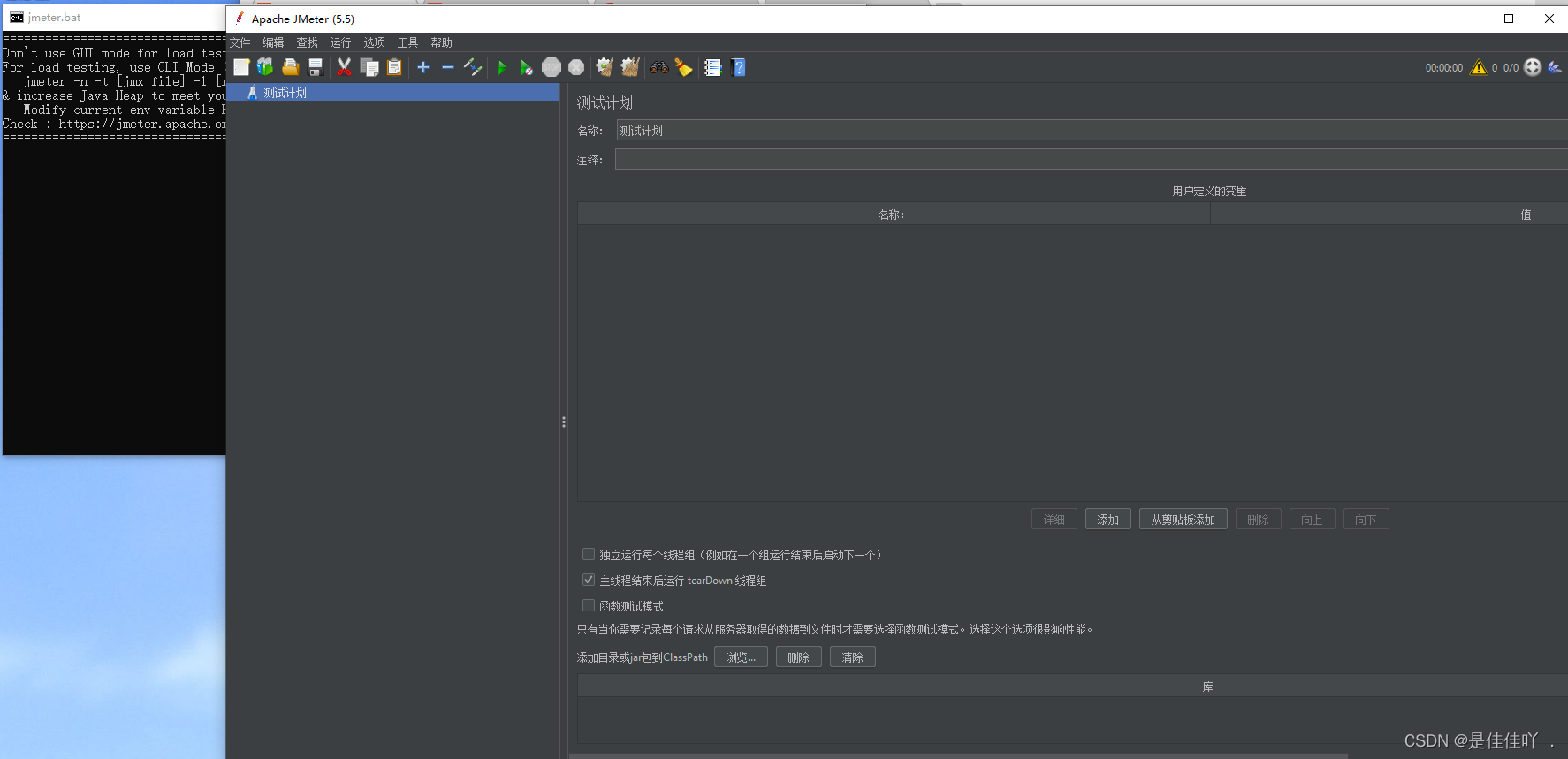
步骤:(1)添加线程组
(2)测试计划----添加----非测试元件----HTTP代理服务器
(3)线程组-----添加----逻辑控制器-----录制控制器
(4)线程组----添加----取样器
(5)线程组----添加----监听器全部添加完毕差不多就是这样的一个界面了
注意在http请求中添加需要录制的页面地址:协议、服务器名称、请求、路径即可
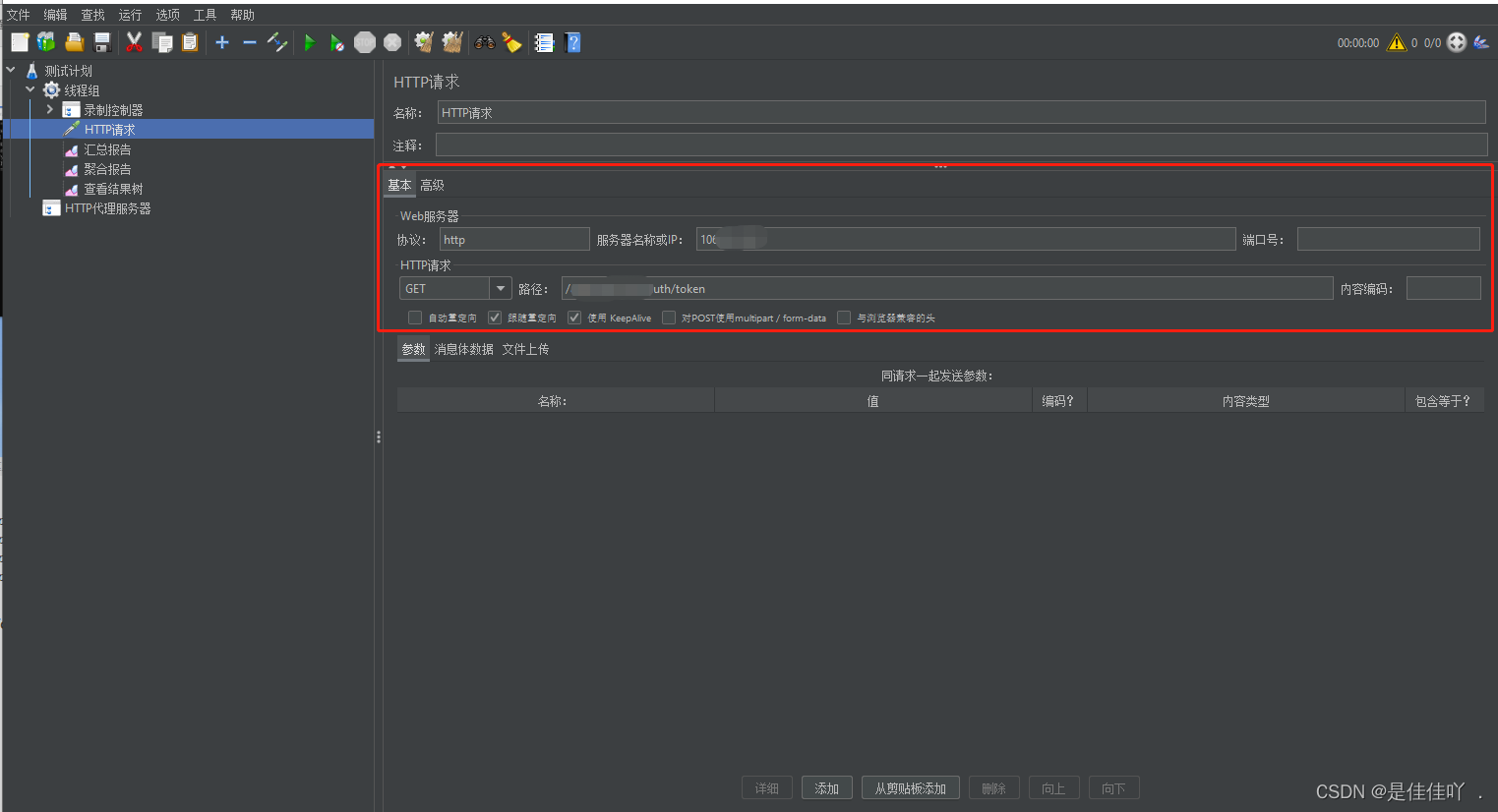
点击HTTP代理服务器(1)添加对应的端口号 8888 (2)目标控制器:测试计划—线程组—录制控制器
(3)分组:每个组放入一个新的控制器 注意-----目标控制器和分组只是对录制的脚本方便存储和分类
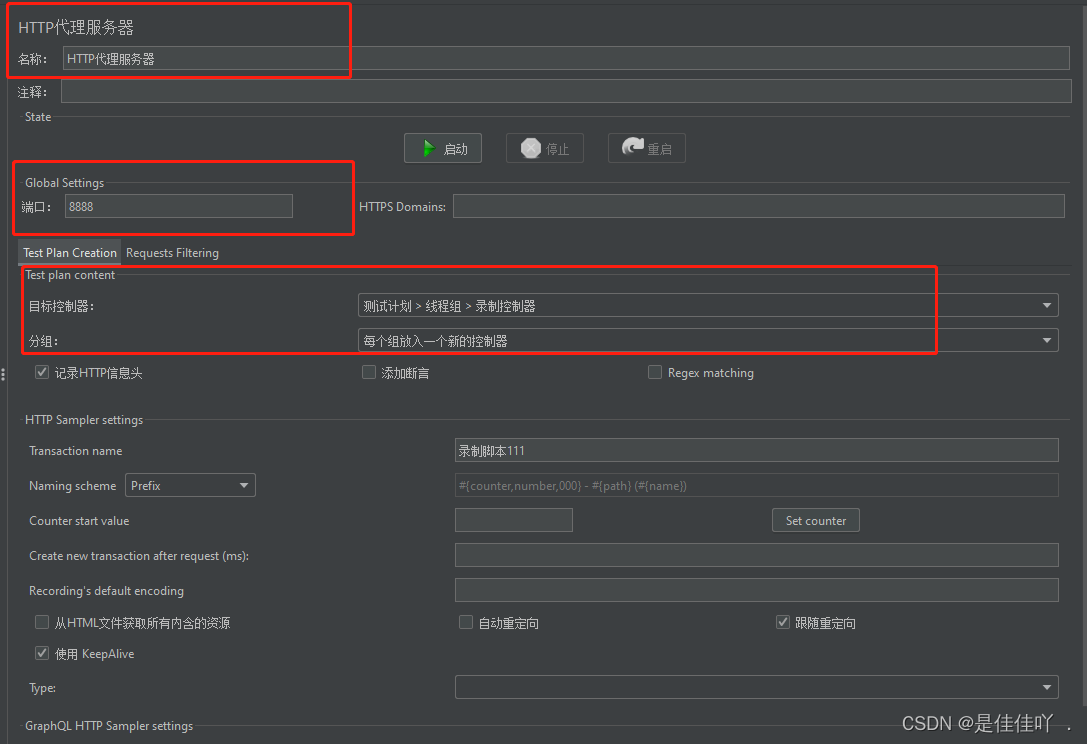
以上就是设置Jmeter软件上的配置了,现在来在谷歌浏览器添加代理服务器。电脑服务器IP地址+端口号(注意这个IP地址和端口号和前面设置的是一样的)
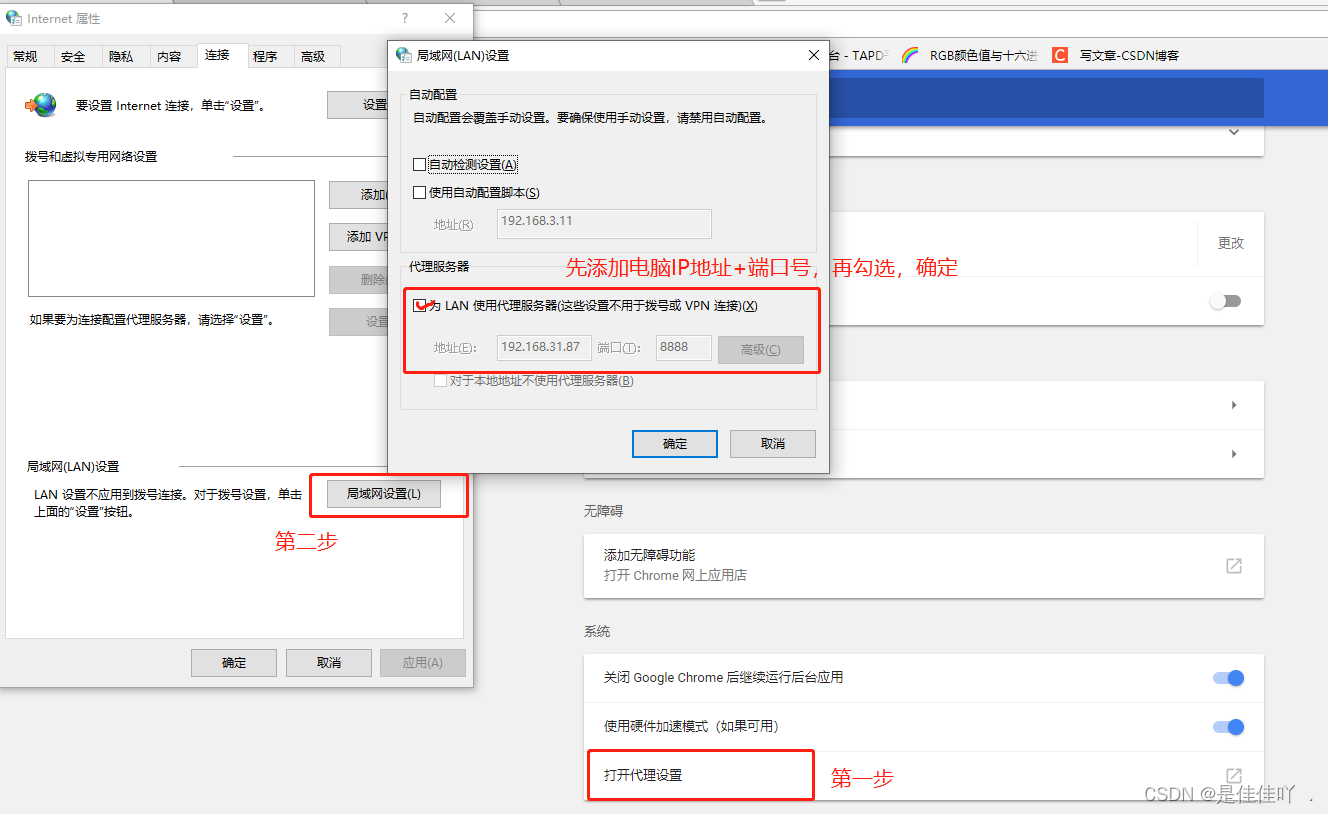
然后在HTTP代理服务器中启动
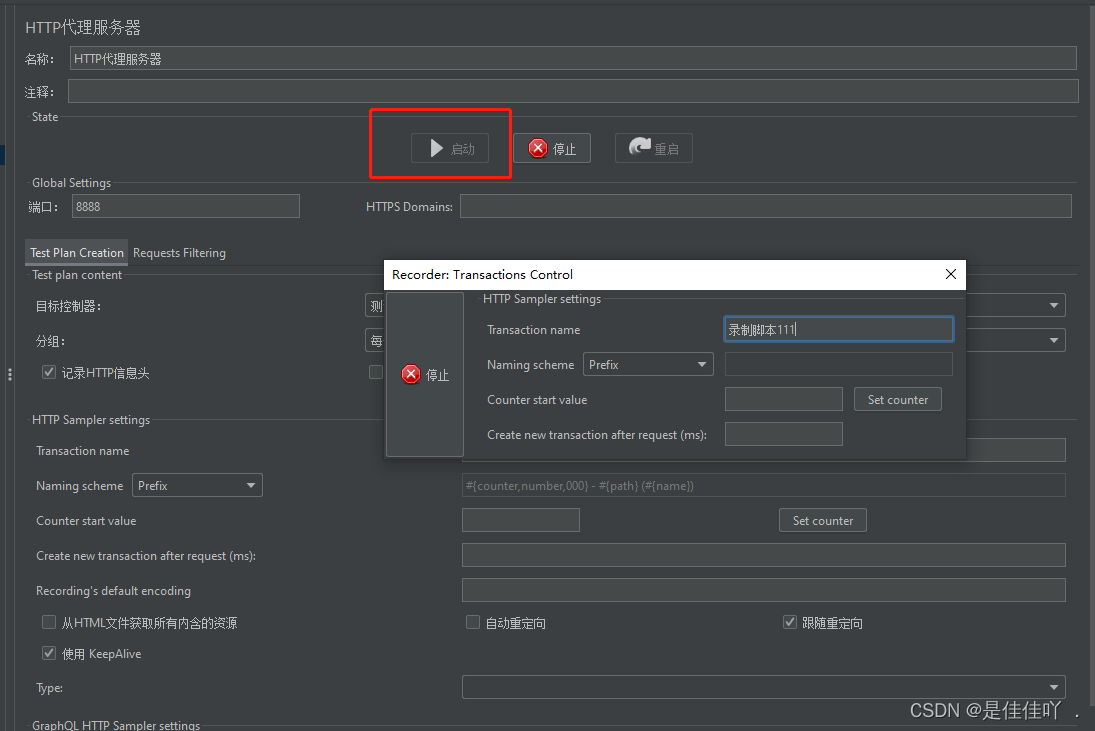
最后点击HTTP代理服务器,点击启动,再打开对应的网站登陆,就可以有对应的显示啦
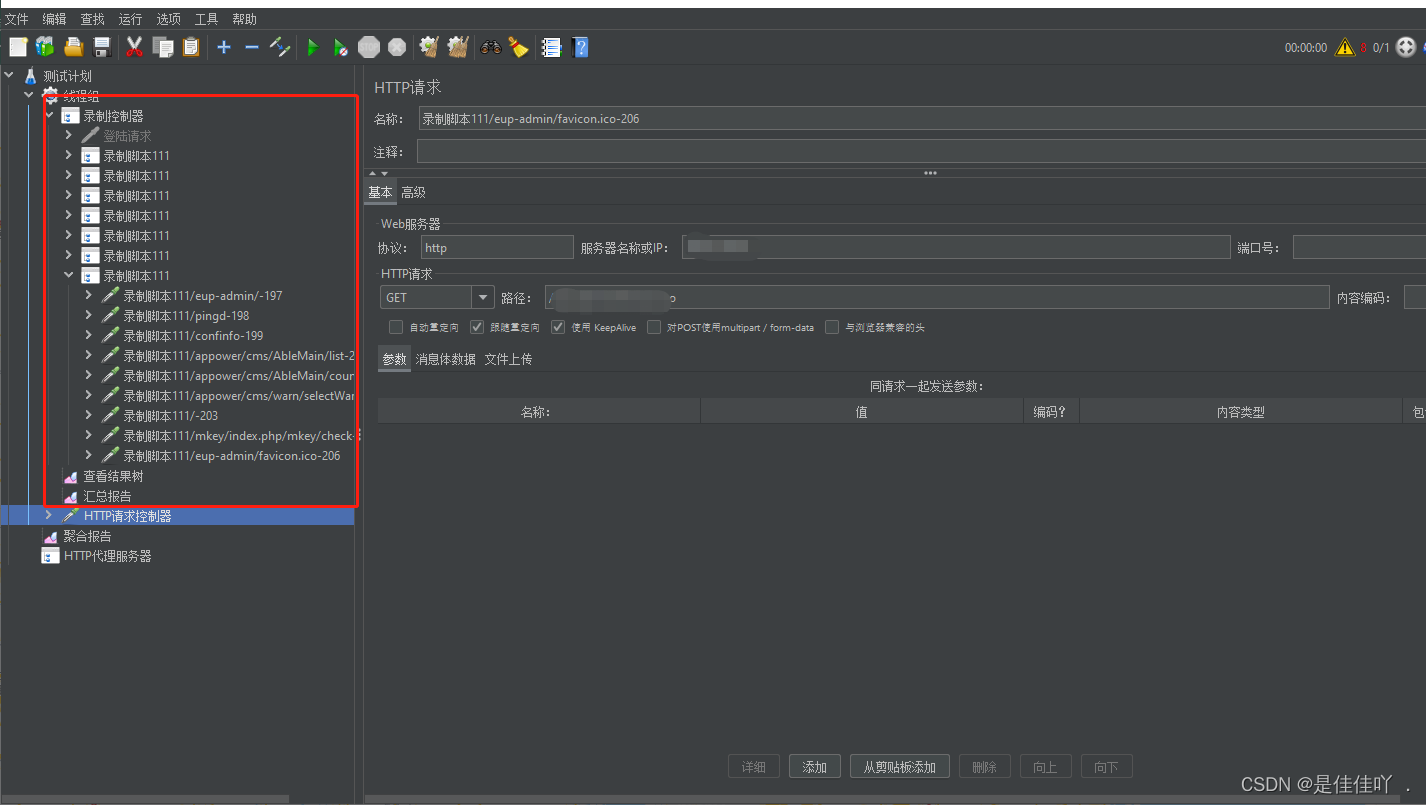
以上就是我在用谷歌浏览器操作的全部过程,运用360浏览器操作也是一样。点击设置代理就可以啦,步骤是和谷歌都是差不多的操作。但是要注意的就是一个先后顺序的操作就可以了。
四、总结
我在操作的过程中,总结了几个无法录制脚本的失败处理办法:
【1】认真按照步骤操作,细节不要漏掉
【2】有时候是因为点击次数频繁,导致失败
【3】在bin文件里面重新导入一次证书
【4】查看端口号是否占用,若占用请更换**


